M4A를 OGG로 간편하게 변환하는 10가지 방법
능숙한 도구를 사용하면 오디오 파일 변환의 영역을 탐색하고 M4A 형식에서 OGG 형식으로 전환하는 과정이 쉬워집니다. 세심하게 선별된 상위 10개의 변환기는 신속하고 간편할 뿐만 아니라 고음질 결과물을 보장합니다.
경험 많은 오디오 애호가부터 초보자까지, 이 변환기는 변환 과정을 간소화하여 언제나 오디오 파일의 무결성을 보장합니다.
파트 1. 알아두면 좋은 최고의 M4A 투 OGG 변환기
수많은 온라인 변환기 중에서 HitPaw Video Converter는 M4A 파일을 OGG 형식으로 원활하게 전환하는 전형적인 설루션으로 부상했습니다. 신속한 작업과 깨끗한 출력 품질로 유명한 HitPaw 비디오 변환기는 변환 프로세스 전반에 걸쳐 사용자 데이터의 안전과 보안을 최우선으로 생각합니다.
M4A OGG 변환기 - HitPaw 비디오 변환기 선택하는 이유
- HitPaw 비디오 변환기는 안전 조치를 제공하며 사용자가 데이터의 안전에 대해 걱정할 필요가 없습니다.
- HitPaw 비디오 변환기를 사용하면 사용자가 동시에 여러 파일을 변환할 수 있으며 프로세스를 보다 효율적으로 만들 수 있습니다.
- HitPaw 비디오 변환기는 빠른 변환을 제공하여 사용자의 소중한 시간과 노력을 절약합니다.
- HitPaw 비디오 변환기는 직관적인 인터페이스와 간단한 컨트롤로 구성되어 있어 누구나 쉽게 사용할 수 있습니다.
- HitPaw 비디오 변환기를 사용하면 비트 전송률, 샘플 속도, 품질 및 해상도와 같은 설정을 원하는 대로 조정할 수 있습니다.
M4A를 OGG로 변환하거나 OGG를 M4A로 변환하는 단계
1단계 — HitPaw 동영상 변환기 다운로드 및 설치: 컴퓨터에 HitPaw 동영상 변환기를 다운로드합니다.
2단계 — M4A 또는 OGG 파일 추가: 왼쪽 상단의 "파일 추가" 버튼을 클릭하고 변환하려는 M4A 또는 OGG 파일을 검색합니다. '열기' 버튼을 클릭하여 파일을 가져옵니다.

3단계 — 출력 형식 및 설정을 선택: "출력 형식"이라고 표시된 드롭다운 메뉴를 클릭하고 원하는 출력 형식(M4A 또는 OGG)을 선택합니다. 비트 전송률, 샘플 레이트, 코덱 등의 설정을 원하는 대로 조정합니다.

4단계 — 변환 시작: 설정 조정과 출력 형식 선택을 완료한 후 '변환' 버튼을 클릭합니다. 변환이 완료되면 지정된 폴더에서 변환된 파일을 찾습니다.

파트 2. 유용한 M4A-OGG 변환기 대안 9가지
오디오 변환 도구의 환경을 탐색하다 보면 M4A 파일을 OGG 형식으로 원활하게 변환할 수 있는 다양한 선택지를 발견할 수 있습니다. 각 변환기마다 사용 편의성과 신속성부터 고급 사용자 지정 기능에 이르기까지 다양한 특성이 있기 때문에 선택의 폭이 넓을 수 있습니다. 이번 글에서는 9가지 M4A-OGG 변환기 대안을 분석하고 각 변환기의 장단점을 꼼꼼하게 평가하여 요구 사항에 가장 적합한 변환기를 찾을 수 있도록 도와드립니다.
1. Audacity

다목적 오픈 소스 도구인 Audacity는 오디오 편집 및 변환을 위한 강력한 플랫폼을 제공합니다. 다중 플랫폼 호환성과 고급 기능을 갖춘 이 도구는 M4A에서 OGG로의 변환 및 그 이상을 위한 포괄적인 설루션을 찾는 사용자에게 인기 있는 선택지입니다.
장점
- 무료 및 오픈 소스: Audacity는 모든 사용자가 무료로 사용할 수 있어 접근성과 비용 효율성이 뛰어남
- 멀티 플랫폼 호환성: Windows, macOS, Linux 시스템에서 원활하게 작동하며 다양한 기능을 제공
- 고급 편집 기능: Audacity는 변환 외에도 오디오 조작을 위한 다양한 편집 도구를 제공
단점
- 가파른 학습 곡선: 광범위한 기능으로 인해 초보자에게는 부담스러울 수 있음
- 일괄 변환 기능 부족: 일괄 처리를 지원하지 않아 여러 파일을 처리할 때 불편함
- OGG 변환을 위한 추가 플러그인 필요: Audacity는 OGG 파일을 지원하지만, 직접 변환을 위해서는 추가 플러그인을 설치해야 함
2. Freemake 오디오 변환기
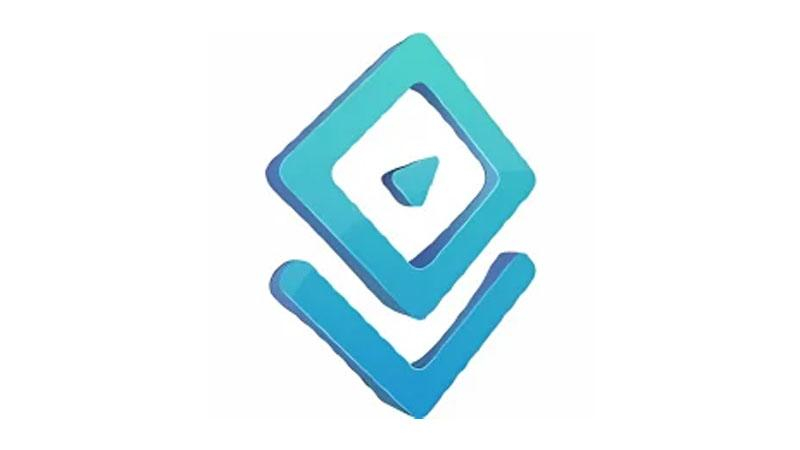
Freemake 오디오 변환기는 일괄 변환 기능과 함께 사용자 친화적인 인터페이스를 제공하여 전문가뿐만 아니라 초보자에게도 적합합니다. 무료 버전에는 광고가 있지만, 단순하며 여러 형식을 지원하기 때문에 M4A를 OGG로 변환하는 데 있어 편리한 선택입니다.
장점
- 사용자 친화적인 인터페이스: Freemake는 모든 기술 수준의 사용자에게 적합한 간단하고 직관적인 인터페이스를 제공
- 여러 형식 지원: M4A에서 OGG로 외에도 다양한 오디오 형식 간의 변환이 용이
- 일괄 변환: 사용자는 여러 파일을 동시에 변환할 수 있어 시간과 노력 절약
단점
- 무료 버전의 광고: Freemake 오디오 변환기의 무료 버전에는 사용자 경험을 방해할 수 있는 광고가 포함
- 제한된 고급 기능: 기본적인 변환 작업에는 적합하지만, 다른 변환기에 있는 일부 고급 기능은 부족
- Widnows 전용: Freemake 오디오 변환기는 Windows 전용으로, MacOS 및 Linux 사용자는 사용이 불가능
3. Online Audio Converter
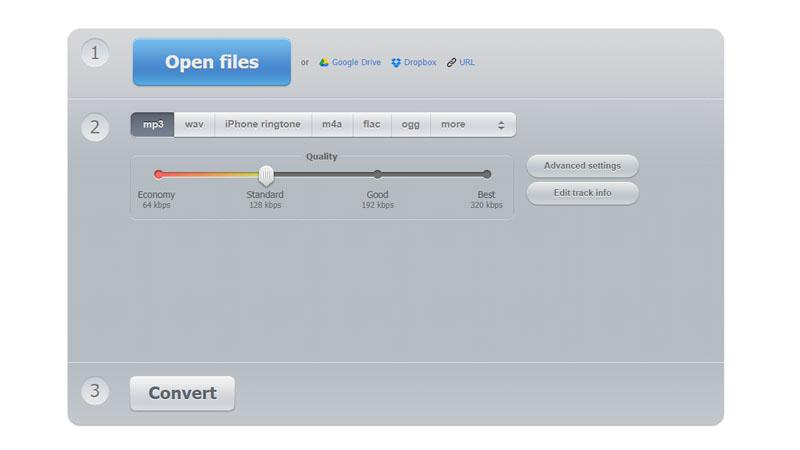
웹 기반 도구인 Online Audio Converter는 소프트웨어 설치가 필요 없으며 다양한 포맷을 지원합니다. 단순성과 접근성은 칭찬할 만하지만, 사용자는 타사 서버에 파일을 업로드할 때 파일 크기 제한 및 개인 정보 보호 문제를 염두에 두어야 합니다.
장점
- 설치 필요 없음: 웹 기반 도구라 소프트웨어 설치가 필요 없음
- 다양한 포맷 지원: M4A 및 OGG를 포함한 다양한 오디오 포맷을 지원하여 다양한 요구 사항을 충족
- 간단한 인터페이스: 인터페이스가 간단하여 사용자가 파일을 쉽게 탐색하고 빠르게 변환
단점
- 인터넷 연결: 원활한 변환을 위해서는 안정적인 인터넷 연결 필요
- 제한된 파일 크기: 일부 온라인 변환기는 파일 크기에 제한을 두어 대용량 파일의 변환이 어려움
- 개인 정보 보호 문제: 오디오 파일은 변환을 위해 타사 서버에 업로드되므로 개인정보에 민감한 사용자에게는 주의를 요함
4. MediaHuman 오디오 변환기
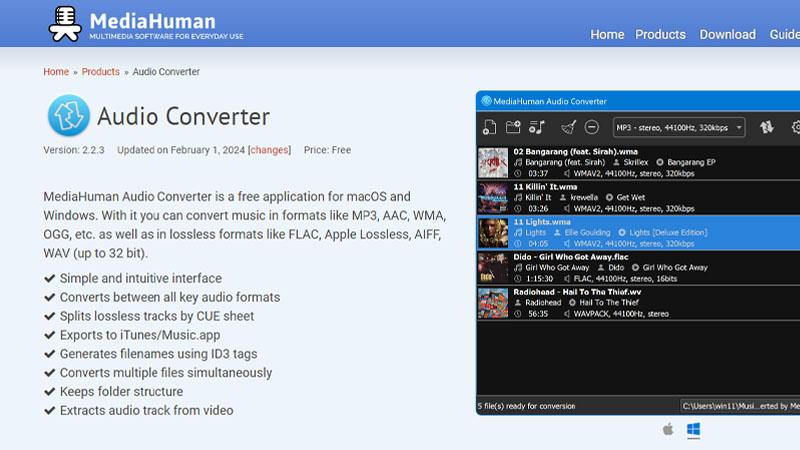
MediaHuman 오디오 변환기의 깔끔한 인터페이스와 일괄 변환 지원은 단순함과 효율성을 추구하는 사용자에게 매력적인 옵션입니다. 일부 틈새 형식에 대한 지원이 부족하며 Linux 사용자는 사용할 수 없다는 단점이 있지만, 고품질 출력에 중점을 두어 M4A를 OGG로 변환할 때 정확성을 보장합니다.
장점
- 간단한 인터페이스: MediaHuman은 깔끔하고 직관적인 인터페이스로 사용 편의성을 보장
- 일괄 변환: 일괄 처리를 지원하여 여러 파일을 동시에 변환 가능
- 고품질 출력: 변환 과정에서 오디오 품질을 보존하여 정확도를 유지
단점
- 제한된 형식 지원: 대부분의 일반적인 포맷을 지원하지만, 일부 특정 포맷에 대한 지원이 부족
- Windows 및 macOS 전용: Linux 사용자는 MediaHuman 오디오 변환기를 사용할 수 없음
- 고급 편집 기능 없음: 다른 변환기와 달리 추가 편집 기능 없이 변환에만 중점을 둠
5. Any Video Converter
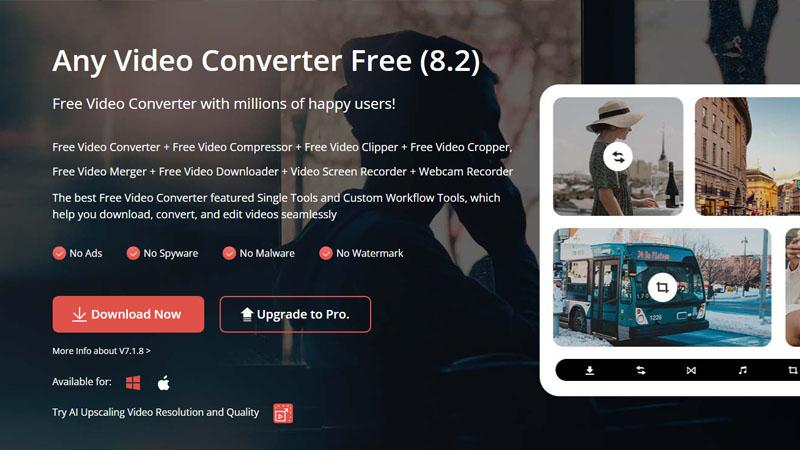
이름과는 달리, Any Video Converter도 M4A를 OGG로 변환하는 것과 같은 오디오 변환 작업에 탁월합니다. 간단한 인터페이스와 다양한 형식 지원이 특징이지만, 전용 오디오 변환기에 비해 비디오 변환에 주로 초점을 맞추고 있으며, 잠재적인 제한이 있다는 점에 유의해야 합니다.
장점
- 다양한 기능: 이름과 달리 Any Video Converter는 M4A를 OGG로 변환하는 등 오디오 변환에 탁월하며, 다양한 포맷을 지원
- 사용자 친화적인 인터페이스: 인터페이스가 간단하여 모든 수준의 사용자가 사용 가능
- 다양한 출력 옵션: 사용자는 원하는 품질과 크기에 맞게 출력 설정을 사용자 지정 가능
단점
- 제한된 오디오 기능: 기본적인 변환 작업에는 유용하지만, 전용 오디오 변환기에 있는 일부 고급 오디오 편집 기능은 부족
- 비디오 변환 편향 가능성: 비디오 변환에 중점을 두다 보니 오디오 작업에 최적화된 기능이 적음
- 무료 버전 제한: 무료 버전에는 사용자 경험을 방해하는 제한 사항이나 광고가 있음
6. Format Factory

Format Factory는 오디오 변환 기능을 포함한 종합적인 멀티미디어 설루션을 제공합니다. 다양한 기능을 갖추고 여러 포맷을 지원하므로 사용자의 다양한 변환 요구사항을 충족하죠. 그러나 일부 사용자, 특히 보다 간소화된 환경을 원하는 사용자에게는 인터페이스가 압도적일 수 있다는 단점이 있습니다.
장점
- 포괄적인 멀티미디어 설루션: Format Factory는 오디오, 비디오 및 이미지에 대한 변환 서비스를 제공하여 멀티미디어 작업을 간소화하므로 멀티미디어 요구에 맞는 편리한 올인원 설루션
- 폭넓은 포맷 지원: 다양한 오디오 및 비디오 포맷을 지원하여 다양한 디바이스와의 호환성을 보장
- 사용자 지정 옵션: 사용자는 선호도에 따라 출력 품질, 크기 및 기타 매개변수에 대한 설정을 조정할 수 있음
단점
- 복잡한 인터페이스: 광범위한 기능 세트는 초보 사용자에게 압도적일 수 있음
- Windows 전용: Format Factory는 Windows 전용이므로 macOS 및 Linux 사용자는 사용이 어려움
- 블로트웨어 가능성: 사용자는 설치 시 번들 소프트웨어나 불필요한 추가 기능을 피하기 위해 주의해야 함
7. Switch 오디오 파일 변환기
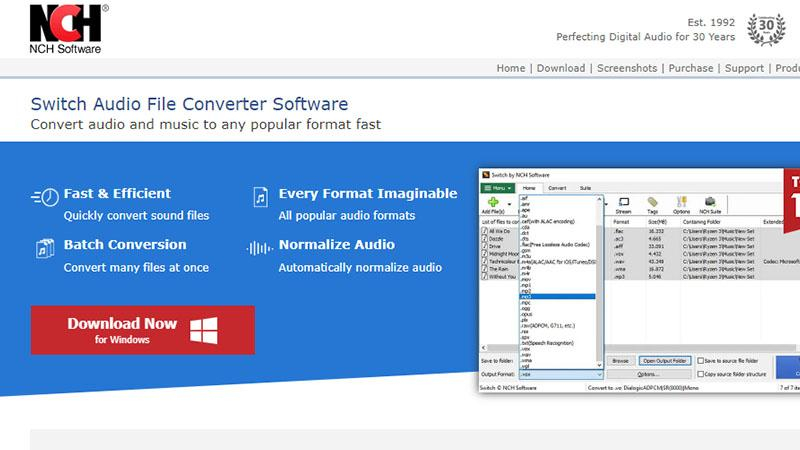
Switch 오디오 파일 변환기는 M4A를 포함한 오디오 파일을 OGG로 변환하는 데 있어 속도와 효율성이 뛰어납니다. 간단한 인터페이스와 고품질 출력을 제공하지만, 고급 사용자 지정 옵션 측면에서 다른 변환기에 비해 기능이 제한적이다는 단점이 있습니다.
장점
- 빠른 변환: Switch 오디오 파일 변환기는 빠른 변환 속도로 유명하며, 시간에 민감한 작업을 하는 사용자에게 이상적
- 고품질 출력: 변환 과정에서 오디오 충실도를 유지하여 품질 손실을 최소화
- 간단한 인터페이스: 사용자 친화적인 인터페이스로 초보자도 쉽게 탐색 가능
단점
- 제한된 고급 기능: 기본적인 변환 요구 사항에는 효율적이지만 다른 변환기에 비해 특정 고급 기능이 부족
- 플랫폼 제한: 모든 운영 체제에서 사용 가능하지 않을 수 있으며, 이로 인해 일부 사용자의 접근성이 제한
- 유료 업그레이드: 특정 기능을 사용하려면 프리미엄 버전을 구매해야 하며, 이는 예산에 민감한 사용자의 구매를 저해함
8. Xilisoft 오디오 변환기
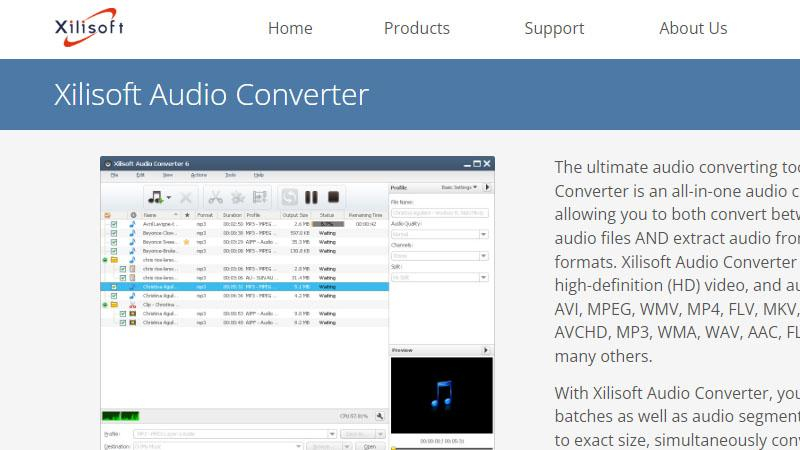
Xilisoft 오디오 변환기는 단순함과 고급 기능 사이의 균형을 원하는 사용자에게 적합합니다. 직관적인 인터페이스를 갖추고 있으며, 일괄 변환을 지원하지만, Windows에서만 사용할 수 있고 특정 고급 편집 기능이 없기 때문에 특정 요구 사항이 있는 일부 사용자에게는 적합하지 않습니다.
장점
- 직관적인 인터페이스: Xilisoft 오디오 변환기는 사용자 친화적인 인터페이스를 자랑하며, 모든 기술 수준의 사용자가 사용할 수 있음
- 일괄 변환: 사용자는 여러 파일을 동시에 변환할 수 있어 대량 작업의 효율성을 높일 수 있음
- 사용자 지정 옵션: 출력에 대한 다양한 사용자 지정 옵션을 제공하여 사용자가 개별 요구 사항에 따라 변환을 개인화할 수 있음
단점
- 플랫폼 제한: 특정 운영 체제에서만 사용할 수 있음
- 고급 기능 부족: 기본적인 변환 작업에는 능숙하지만, 특정 고급 편집 또는 향상 기능이 부족
- 유료 소프트웨어: 소프트웨어의 전체 기능을 사용하려면 라이선스를 구매해야 함
9. dBpoweramp
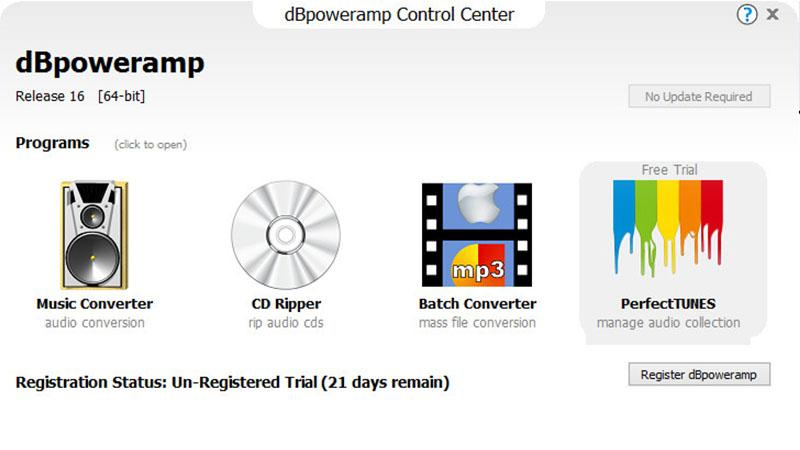
dBpoweramp를 사용하면 정확성과 효율성으로 유명한 전문가급 오디오 변환 도구의 이점을 누릴 수 있습니다. 프리미엄 가격에도 불구하고 일괄 처리 및 고급 메타데이터 처리를 포함한 광범위한 기능 세트는 M4A에서 OGG로 변환할 때 품질과 정확성을 우선시하는 사용자에게 최고의 선택입니다.
장점
- 전문가급 성능: dBpoweramp는 정확성과 효율성으로 잘 알려져 있어 전문 사용자에게 최고의 선택
- 광범위한 기능 세트: 일괄 처리 및 메타데이터 처리와 같은 고급 기능을 제공하여 다양한 사용자 요구를 충족
- 고품질 출력: 변환 중 오디오 품질 손실을 최소화하여 정확도를 유지
단점
- 프리미엄 가격: 다른 변환기에 비해 높은 가격대
- 학습 곡선: 광범위한 기능 세트를 사용자가 완전히 이해하고 효과적으로 활용하려면 시간이 필요
- 플랫폼 제한: 일부 운영 체제에서는 dBpoweramp를 사용할 수 없음
마무리
요약하면, 온라인 변환기, 소프트웨어 응용 프로그램 및 명령줄 도구를 포함한 다양한 방법을 통해 M4A에서 OGG 형식으로 빠르게 전환할 수 있습니다.
간소화되고 효과적인 변환 프로세스를 위해 HitPaw Video Converter를 선택하는 것이 좋습니다. 사용자 친화적인 인터페이스, 광범위한 형식 호환성 및 최고 수준의 출력 품질로 유명한 HitPaw 비디오 변환기는 모든 오디오 변환 요구 사항을 충족하는 신뢰할 수 있는 설루션으로 부상하고 있습니다.






 HitPaw VikPea
HitPaw VikPea HitPaw Photo Object Remover
HitPaw Photo Object Remover


기사 공유하기:
제품 등급 선택:
김희준
편집장
새로운 것들과 최신 지식을 발견할 때마다 항상 감명받습니다. 인생은 무한하지만, 나는 한계를 모릅니다.
모든 기사 보기댓글 남기기
HitPaw 기사에 대한 리뷰 작성하기